処理速度が遅いPCの処理速度を高速化する方法
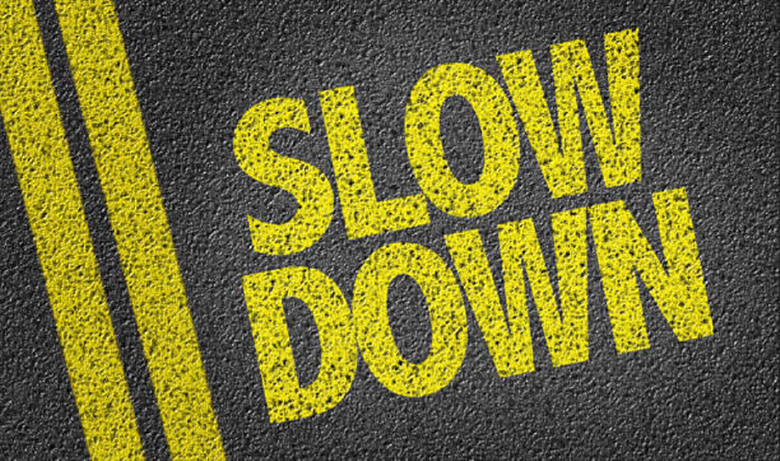
パソコンの処理速度が遅いと感じたら、その原因と対策を理解することが重要です。
この記事では、
・パソコンの処理速度が遅くなる主な原因
・それらを改善するための具体的な方法
上記を初心者にも分かりやすく解説します。
原因を理解する
パソコンの処理速度が遅くなる原因には様々あります。
主なものは、以下の通りです。
・ストレージの容量不足
・メモリの不足
・古いまたは不要なソフトウェア
・バックグラウンドで動作するプロセス
・ウイルスやマルウェアの影響
・古いハードウェア
ストレージの整理
ストレージがいっぱいになると、パソコンの処理速度は大きく低下します。
不要なファイルやプログラムを削除し、ディスククリーンアップツールを使用して、不要なシステムファイルを削除しましょう。
メモリのアップグレード
メモリが不足している場合、追加のRAMを購入してインストールする事で、パフォーマンスを大幅に改善できます。
メモリの空き容量を確認し、アップグレードの検討をお勧めします。
スタートアッププログラムの管理
パソコン起動時に多くのプログラムが自動的に開始されると、処理速度が低下します。
タスクマネージャーを使用して、必要のないスタートアッププログラムを無効にしましょう。
バックグラウンドプロセスの最適化
バックグラウンドで動作している不要なプロセスは、システムリソースを消費します。
タスクマネージャーでこれらのプロセスを確認し、必要のないものは終了させましょう。
ウイルススキャンの実施
ウイルスやマルウェアはパソコンの処理速度に大きく影響します。
定期的なウイルススキャンを行い、セキュリティソフトウェアを最新の状態に保つことで、不正なソフトウェアからパソコンを保護しましょう。
オペレーティングシステムとドライバの更新
最新のオペレーティングシステムとドライバに更新することで、パフォーマンスの改善やセキュリティの強化が期待できます。
定期的に更新をチェックし、利用可能なアップデートはすぐに適用しましょう。
ハードウェアのアップグレード
処理速度が遅い原因が古いハードウェアにある場合、アップグレードを検討する価値があります。
特に、HDDからSSDへの交換は、起動時間やアプリケーションの読み込み速度を劇的に向上させる事ができます。
冷却システムの最適化
過熱はパソコンのパフォーマンスを低下させる主な原因の一つです。
内部の清掃を行い、十分な冷却が確保されているかを確認しましょう。
不要なビジュアルエフェクトの無効化
Windowsのビジュアルエフェクトは魅力的ですが、システムリソースを消費します。
パフォーマンスを優先する場合は、システムのプロパティからこれらのエフェクトを無効にすることを検討して下さい。
処理速度が遅いPCの処理速度を高速化する方法まとめ
パソコンの処理速度の低下は、多くの場合、上記のような対策で改善することが可能です。
これらの方法を順に試してみて、自分のパソコンに最適な解決策を見つけましょう。
また、パソコンの性能維持には定期的なメンテナンスが不可欠です。
この記事を見て、パソコンのパフォーマンス向上を検討していきましょう。
パソコンの修理・パソコンの設定など迅速に対応します
当店『横浜市のパソコン修理プロセンター』では、パソコンの修理・パソコンの設定などのご相談についても承っております。
「PCの処理速度を高速化したい!」
「Windowsをアップグレードしたら操作が分からなくなってしまった!」
「心配なので一度パソコンをチェックしておきたい!」
「Windowsセキュリティの設定を見てほしい!」
など、お困りの際は、当店「横浜市の出張パソコン修理プロセンター」に、お気軽にご相談下さい。
最適かつ格安な方法をご提案させていただきます。
出張型で地域密着型ですので、素早く対応させていただきます。
投稿者プロフィール
最新の投稿
 修理メニュー2025年12月19日川崎近辺でパソコン修理を頼むならどこ?選び方やおすすめの店舗を紹介!
修理メニュー2025年12月19日川崎近辺でパソコン修理を頼むならどこ?選び方やおすすめの店舗を紹介! 修理メニュー2025年11月10日横浜でのパソコン修理の料金相場はいくら?安く抑えるコツを徹底解説!
修理メニュー2025年11月10日横浜でのパソコン修理の料金相場はいくら?安く抑えるコツを徹底解説! 修理メニュー2025年11月5日横浜でパソコン修理するならどこがいい?失敗しない業者選びのポイントを徹底解説!
修理メニュー2025年11月5日横浜でパソコン修理するならどこがいい?失敗しない業者選びのポイントを徹底解説! 修理メニュー2025年10月13日パソコン修理の値段相場はいくら?安く直すコツと依頼先の選び方を解説!
修理メニュー2025年10月13日パソコン修理の値段相場はいくら?安く直すコツと依頼先の選び方を解説!


